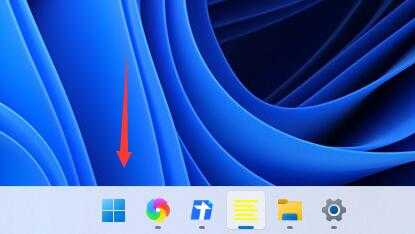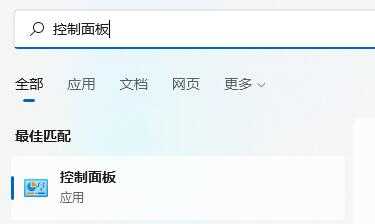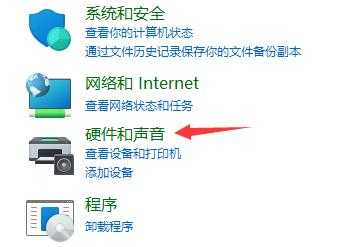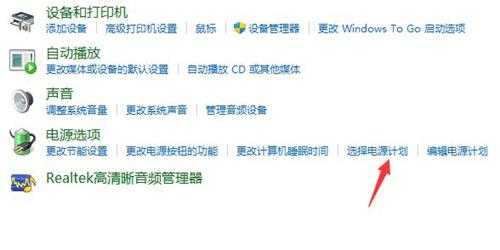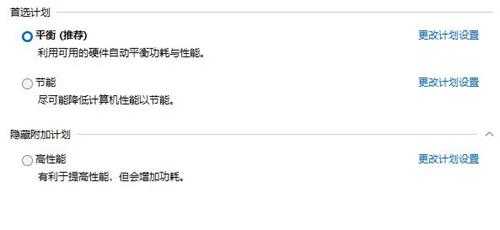win11系统修改电源模式操作方法介绍
(编辑:jimmy 日期: 2024/11/19 浏览:3 次 )
win11系统修改电源模式操作方法介绍
有很多使用笔记本的用户都只清楚可以通过修改电源模式的方法来降低电池的消耗,最近有位win11系统用户在使用电脑的过程当中,发现无法找到电源模式了,用户不知道怎么解决,那么win11系统如何修改电源模式呢?今天u深度u盘装系统为大家介绍win11系统修改电源模式的操作方法。
Win11修改电源模式的方法:
1、首先点击任务栏最左边的按钮,打开开始菜单。如图所示:
2、然后在开始菜单上方搜索并打开“控制面板”。如图所示:
3、在控制面板中,可以找到“硬件和声音”。如图所示:
4、进入硬件和声音,点击电源选项下的“选择电源计划”。如图所示:
5、然后在其中就可以修改电源模式了,可以选择平衡、节能模式或者展开隐藏附加计划,选择高性能模式。如图所示:
关于win11系统修改电源模式的操作方法就为用户们详细介绍到这边了,如果用户们使用电脑的时候碰到了同样的问题,可以参考上述方法步骤进行操作哦,希望本篇教程能够帮到大家。
下一篇:Win11远程连接失败怎么办?Win11远程桌面用不了的三种解决方法